Cara mengamankan data penting di HP Android dari pencurian menjadi krusial di era digital saat ini. Kehilangan ponsel tak hanya berarti kehilangan perangkat, tetapi juga akses ke informasi pribadi yang sensitif seperti foto, kontak, hingga data finansial. Artikel ini akan membahas langkah-langkah komprehensif untuk melindungi data Anda, mulai dari pengamanan fisik hingga memanfaatkan fitur keamanan bawaan Android.
Dari penggunaan kode sandi yang kuat dan biometrik hingga strategi pencadangan data yang efektif, panduan ini akan membantu Anda membangun pertahanan yang kokoh melawan pencurian data. Dengan mengikuti langkah-langkah yang terstruktur dan mudah dipahami, Anda dapat meminimalisir risiko kehilangan data berharga dan menjaga privasi Anda tetap terlindungi.
Pengamanan Fisik Ponsel Android: Cara Mengamankan Data Penting Di Hp Android Dari Pencurian
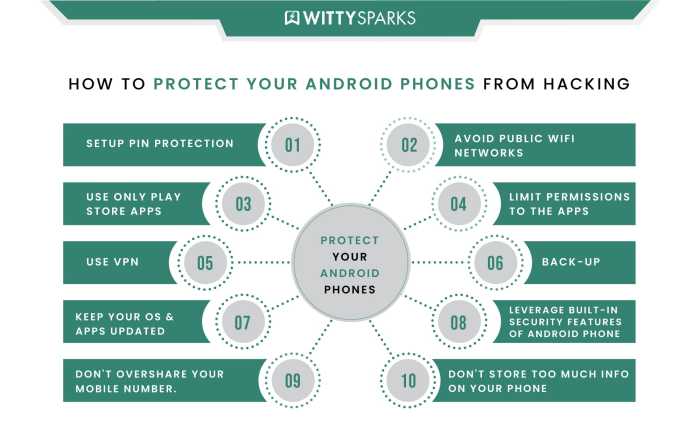
Kehilangan ponsel Android bukan hanya sekadar kehilangan perangkat, tetapi juga potensi hilangnya data pribadi yang sangat berharga. Oleh karena itu, pengamanan fisik ponsel menjadi langkah krusial dalam menjaga keamanan data Anda. Artikel ini akan membahas berbagai metode pengamanan fisik, mulai dari penggunaan casing pelindung hingga strategi pencegahan kehilangan.
Langkah-Langkah Mengamankan Ponsel Secara Fisik
Melindungi ponsel secara fisik melibatkan beberapa langkah sederhana namun efektif. Pertama, gunakan casing pelindung yang kokoh untuk melindungi ponsel dari benturan dan goresan, sekaligus memberikan lapisan perlindungan tambahan dari upaya pencurian. Kedua, hindari meninggalkan ponsel di tempat-tempat umum yang rawan pencurian, seperti di meja kafe yang ramai atau di dalam kendaraan yang tidak terkunci. Ketiga, selalu simpan ponsel di tempat yang aman, seperti di dalam tas atau saku, terutama di lingkungan yang ramai atau kurang aman.
Terakhir, pertimbangkan untuk menggunakan alat pelacak GPS jika memungkinkan, untuk mempermudah pencarian jika ponsel hilang.
Perbandingan Metode Pengamanan Fisik Ponsel
Berikut perbandingan beberapa metode pengamanan fisik ponsel, dengan mempertimbangkan kelebihan dan kekurangan masing-masing:
| Metode Pengamanan | Kelebihan | Kekurangan | Biaya |
|---|---|---|---|
| Casing pelindung standar | Perlindungan dasar dari benturan dan goresan, relatif murah | Perlindungan minimal terhadap pencurian, tidak mencegah akses langsung ke perangkat | Rendah |
| Casing anti-maling | Perlindungan yang lebih baik terhadap pencurian, beberapa model dilengkapi fitur anti-buka paksa | Harga lebih mahal, mungkin menambah ukuran dan berat ponsel | Sedang – Tinggi |
| Tas atau dompet anti-pencurian | Melindungi ponsel dari pencurian, terkadang dilengkapi dengan fitur anti-iris | Kurang fleksibel, mungkin tidak nyaman digunakan dalam situasi tertentu | Sedang – Tinggi |
| Alat pelacak GPS | Memudahkan pencarian ponsel yang hilang, dapat melacak lokasi ponsel secara real-time | Membutuhkan biaya langganan, memerlukan koneksi internet aktif | Sedang – Tinggi (tergantung layanan) |
Situasi Berisiko Kehilangan Ponsel dan Tindakan Pencegahan
Beberapa situasi meningkatkan risiko kehilangan ponsel, seperti menggunakan transportasi umum yang ramai, berada di tempat keramaian, atau mengonsumsi minuman beralkohol. Untuk mencegah kehilangan, selalu waspada terhadap lingkungan sekitar, hindari penggunaan ponsel di tempat-tempat yang ramai dan kurang aman, serta jangan meninggalkan ponsel tanpa pengawasan.
Contoh Skenario Kehilangan Ponsel dan Langkah-Langkah Penanganan
Bayangkan Anda kehilangan ponsel di kereta api yang ramai. Langkah pertama adalah segera menghubungi operator seluler Anda untuk memblokir kartu SIM. Selanjutnya, gunakan fitur “Temukan Perangkat Saya” (jika aktif) atau aplikasi pelacak GPS untuk melacak lokasi ponsel. Jika ponsel ditemukan, segera ambil kembali. Jika tidak, laporkan kehilangan ke pihak berwajib dan hubungi bank untuk memblokir kartu kredit atau debit yang terhubung ke ponsel Anda.
Lakukan juga perubahan password akun-akun penting yang terhubung ke perangkat.
Panduan Memilih Casing Pelindung yang Efektif
Saat memilih casing pelindung, perhatikan material yang digunakan (misalnya, polycarbonate atau silikon), tingkat perlindungan yang ditawarkan (misalnya, tahan benturan atau anti-air), dan desain yang ergonomis dan nyaman digunakan. Casing yang kokoh dan menutupi seluruh bagian ponsel akan memberikan perlindungan optimal terhadap benturan dan upaya pencurian. Pertimbangkan juga fitur-fitur tambahan seperti penutup kamera atau lapisan anti-sidik jari.
Penggunaan Kode Sandi dan Biometrik
Mengamankan data penting di ponsel Android memerlukan lapisan keamanan yang kuat. Salah satu langkah krusial adalah penggunaan kode sandi dan/atau biometrik untuk mengunci layar. Metode ini mencegah akses tak sah ke data pribadi, aplikasi, dan fitur-fitur penting di perangkat Anda. Pemilihan metode dan pengaturan yang tepat akan menentukan tingkat keamanan yang tercapai.
Berikut ini akan dijelaskan berbagai jenis kode sandi, cara mengaktifkan fitur biometrik, serta pertimbangan risiko dan keuntungan dari setiap metode autentikasi. Panduan praktis untuk mengatur kunci layar yang aman dan langkah-langkah mengatasi lupa kode sandi atau masalah biometrik juga akan diuraikan.
Jenis Kode Sandi dan Pembuatan Kode Sandi yang Kuat
Android menawarkan berbagai pilihan kode sandi untuk mengamankan perangkat Anda. Memilih kode sandi yang kuat sangat penting untuk mencegah akses tak sah. Berikut beberapa jenis kode sandi dan panduan pembuatannya:
- PIN (Personal Identification Number): Kode numerik pendek, minimal 4 digit. Meskipun mudah diingat, PIN yang terlalu pendek rentan terhadap tebakan. Sebaiknya gunakan PIN minimal 6 digit, dan hindari urutan angka yang mudah ditebak seperti 1234 atau tanggal lahir.
- Kata Sandi (Password): Gabungan huruf, angka, dan simbol. Kata sandi yang kuat minimal terdiri dari 8 karakter, menggunakan kombinasi huruf besar dan kecil, angka, serta simbol. Hindari kata-kata umum atau informasi pribadi.
- Pola (Pattern): Menggambar pola tertentu di layar. Meskipun mudah digunakan, pola yang sederhana dapat dengan mudah ditebak. Buatlah pola yang kompleks dan tidak mudah diikuti.
Untuk meningkatkan keamanan, kombinasikan huruf kapital, huruf kecil, angka, dan simbol dalam kata sandi Anda. Hindari menggunakan informasi pribadi seperti tanggal lahir, nama hewan peliharaan, atau nomor telepon.
Mengaktifkan dan Mengkonfigurasi Fitur Biometrik
Fitur biometrik seperti pemindai sidik jari, pengenalan wajah, dan pemindaian iris mata menawarkan cara yang lebih nyaman dan aman untuk membuka kunci perangkat. Cara mengaktifkannya bervariasi tergantung pada perangkat dan versi Android, namun umumnya terdapat pada menu “Pengaturan” > “Keamanan” > “Kunci Layar & Keamanan”.
- Buka menu Pengaturan di ponsel Android Anda.
- Cari dan pilih opsi Keamanan atau Kunci Layar & Keamanan.
- Pilih metode kunci layar yang diinginkan, misalnya Sidik Jari, Pengenalan Wajah, atau Pemindaian Iris.
- Ikuti petunjuk di layar untuk mendaftarkan sidik jari, wajah, atau iris mata Anda.
- Konfirmasikan pengaturan dengan memasukkan kode sandi atau PIN Anda sebagai cadangan.
Pastikan untuk mendaftarkan beberapa sidik jari atau mengambil beberapa foto wajah dari berbagai sudut untuk meningkatkan akurasi dan keandalan fitur biometrik.
Risiko dan Keuntungan Berbagai Metode Autentikasi
| Metode Autentikasi | Keuntungan | Risiko |
|---|---|---|
| Kode Sandi (PIN, Password) | Keamanan tinggi jika menggunakan kode yang kompleks dan unik. | Mudah lupa, rentan terhadap serangan brute-force jika terlalu pendek. |
| Pola | Mudah diingat dan digunakan. | Relatif mudah ditebak jika pola sederhana. Rentan terhadap pengamatan dari orang lain. |
| Biometrik (Sidik Jari, Wajah) | Nyaman dan cepat digunakan. | Rentan terhadap spoofing (peniruan) jika teknologi keamanan kurang canggih. Data biometrik dapat dicuri jika perangkat diretas. |
Penting untuk diingat bahwa tidak ada metode autentikasi yang sepenuhnya kebal terhadap serangan. Menggunakan kombinasi metode, seperti kode sandi dan biometrik, dapat meningkatkan keamanan secara signifikan.
Langkah Mengatur Kunci Layar yang Kuat dan Aman
- Pilih metode kunci layar yang paling sesuai dengan kebutuhan dan kenyamanan Anda. Pertimbangkan untuk menggunakan kombinasi kode sandi dan biometrik.
- Buat kode sandi atau pola yang kompleks dan sulit ditebak. Hindari menggunakan informasi pribadi atau urutan angka yang mudah diprediksi.
- Aktifkan fitur biometrik jika tersedia dan sesuai dengan perangkat Anda. Daftarkan beberapa sidik jari atau foto wajah untuk meningkatkan keandalan.
- Atur waktu tunggu layar kunci agar perangkat terkunci secara otomatis setelah beberapa saat tidak aktif.
- Pertimbangkan untuk mengaktifkan fitur keamanan tambahan seperti “Lockdown Mode” atau “Emergency SOS” yang tersedia di beberapa perangkat Android.
Mengatasi Lupa Kode Sandi atau Masalah Biometrik, Cara mengamankan data penting di hp android dari pencurian
Jika Anda lupa kode sandi atau mengalami masalah dengan fitur biometrik, proses pemulihan akan bervariasi tergantung pada perangkat dan pengaturan Anda. Beberapa metode yang umum digunakan meliputi:
- Menggunakan akun Google: Jika Anda telah menghubungkan akun Google ke perangkat Anda, Anda mungkin dapat menggunakannya untuk mereset kunci layar.
- Menggunakan fitur “Lupa Sandi”: Beberapa perangkat menawarkan fitur “Lupa Sandi” yang memungkinkan Anda untuk mereset kode sandi dengan menjawab pertanyaan keamanan atau melalui verifikasi email.
- Reset Pabrik: Sebagai upaya terakhir, Anda dapat melakukan reset pabrik (factory reset) untuk mengembalikan perangkat ke pengaturan awal. Namun, ini akan menghapus semua data di perangkat Anda, jadi pastikan Anda telah melakukan backup data penting sebelumnya.
Sebelum melakukan reset pabrik, pastikan Anda telah mencoba semua opsi lain terlebih dahulu. Jika Anda masih mengalami masalah, hubungi produsen perangkat Anda untuk mendapatkan bantuan.
Pengamanan Aplikasi dan Data Pribadi
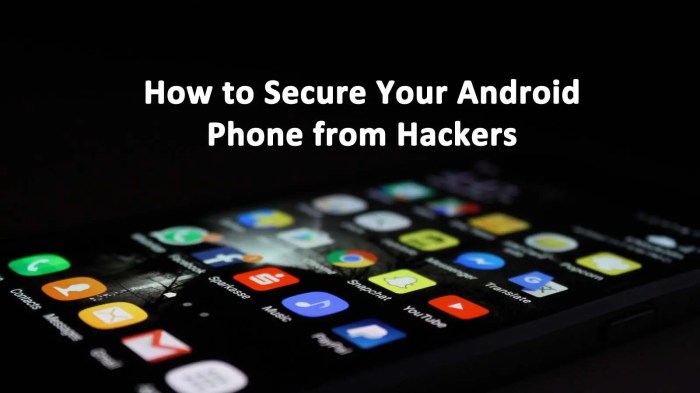
Di era digital saat ini, smartphone Android menyimpan berbagai data pribadi penting. Oleh karena itu, mengamankan aplikasi dan data pribadi di perangkat Android menjadi hal krusial untuk mencegah akses tidak sah dan pencurian data. Langkah-langkah berikut akan membantu Anda melindungi informasi sensitif Anda.
Mengunduh Aplikasi dari Sumber Terpercaya
Mengunduh aplikasi hanya dari sumber yang terpercaya merupakan langkah pertama yang vital dalam mengamankan data Anda. Google Play Store, sebagai toko aplikasi resmi Android, umumnya menawarkan lapisan keamanan yang lebih baik dibandingkan sumber pihak ketiga. Namun, tetaplah waspada dan perhatikan detail aplikasi sebelum mengunduhnya.
- Periksa rating dan ulasan aplikasi. Ulasan negatif yang banyak dapat mengindikasikan masalah keamanan atau performa yang buruk.
- Perhatikan pengembang aplikasi. Cari informasi tentang pengembang dan riwayat aplikasi mereka. Pengembang yang bereputasi baik cenderung lebih bertanggung jawab terhadap keamanan aplikasi mereka.
- Hindari mengunduh aplikasi dari sumber yang tidak dikenal atau tidak resmi. Sumber-sumber ini seringkali mengandung malware atau aplikasi berbahaya yang dapat mencuri data Anda.
Memberikan Izin Aplikasi Secara Selektif
Aplikasi Android sering meminta izin akses ke berbagai fitur perangkat Anda, seperti kontak, lokasi, dan foto. Memberikan izin akses secara selektif sangat penting untuk membatasi akses aplikasi terhadap data pribadi Anda.
- Tinjau izin yang diminta setiap kali Anda menginstal aplikasi baru. Hanya berikan izin yang benar-benar dibutuhkan aplikasi tersebut.
- Secara berkala, periksa izin aplikasi yang sudah terpasang. Anda dapat mencabut izin yang tidak lagi diperlukan oleh aplikasi.
- Berhati-hatilah dengan aplikasi yang meminta akses ke banyak izin yang tidak relevan dengan fungsinya.
Tips Melindungi Informasi Pribadi dalam Aplikasi Perpesanan dan Media Sosial
Pastikan Anda menggunakan kata sandi yang kuat dan unik untuk setiap akun media sosial dan aplikasi perpesanan. Aktifkan verifikasi dua faktor (2FA) untuk lapisan keamanan ekstra. Jangan berbagi informasi pribadi yang sensitif, seperti nomor rekening bank atau detail kartu kredit, melalui pesan teks atau media sosial. Selalu perbarui aplikasi Anda ke versi terbaru untuk mendapatkan patch keamanan terbaru.
Aplikasi Berpotensi Bahaya dan Alternatif yang Lebih Aman
Beberapa jenis aplikasi berpotensi membahayakan data pribadi Anda. Aplikasi VPN gratis yang tidak terpercaya, aplikasi pembersih memori yang berlebihan, dan aplikasi pinjaman online yang tidak resmi adalah beberapa contohnya. Sebagai alternatif, gunakan aplikasi VPN dari provider terkemuka dan terpercaya yang berbayar, serta hindari aplikasi pembersih memori yang agresif yang dapat mengganggu kinerja sistem. Untuk pinjaman online, gunakan platform resmi dan terdaftar.
Mengamankan Berbagai Jenis Data Pribadi
| Jenis Data | Metode Pengamanan | Penjelasan | Catatan Tambahan |
|---|---|---|---|
| Kontak | Sinkronisasi dengan akun Google, Gunakan aplikasi pengelola kontak dengan enkripsi | Menyimpan kontak di akun Google memberikan cadangan dan keamanan tambahan. Aplikasi dengan enkripsi melindungi data kontak jika perangkat hilang atau dicuri. | Periksa pengaturan sinkronisasi Google secara berkala. |
| Foto | Gunakan galeri foto dengan enkripsi, Simpan foto di cloud storage dengan enkripsi (Google Photos, Dropbox), Gunakan password pada folder foto | Enkripsi melindungi foto dari akses yang tidak sah. Cloud storage menawarkan cadangan dan akses dari berbagai perangkat. Password tambahan di folder foto menambah lapisan keamanan. | Pilih layanan cloud storage yang terpercaya. |
| Dokumen | Gunakan aplikasi pengelola dokumen dengan enkripsi, Simpan dokumen di cloud storage dengan enkripsi (Google Drive, OneDrive), Gunakan password pada folder dokumen | Enkripsi melindungi dokumen sensitif dari akses yang tidak sah. Cloud storage memberikan akses dari berbagai perangkat dan cadangan data. Password tambahan pada folder dokumen memberikan keamanan ekstra. | Gunakan password yang kuat dan unik. |
Penggunaan Fitur Keamanan bawaan Android
Android menawarkan berbagai fitur keamanan bawaan yang efektif melindungi data penting Anda dari akses yang tidak sah, terutama jika ponsel Anda hilang atau dicuri. Memahami dan memanfaatkan fitur-fitur ini merupakan langkah krusial dalam menjaga privasi dan keamanan digital Anda.
Berikut ini beberapa fitur keamanan bawaan Android dan panduan penggunaannya. Dengan memanfaatkan fitur-fitur ini secara optimal, Anda dapat meminimalisir risiko kehilangan data pribadi.
Penggunaan Fitur Find My Device
Find My Device adalah fitur Google yang memungkinkan Anda untuk menemukan, mengunci, atau menghapus data dari perangkat Android Anda dari jarak jauh. Fitur ini sangat berguna jika ponsel Anda hilang atau dicuri.
- Pastikan perangkat Anda terhubung ke internet dan akun Google telah masuk.
- Buka aplikasi “Find My Device” di perangkat lain atau melalui situs web findmydevice.google.com.
- Pilih perangkat Android Anda dari daftar yang muncul.
- Anda akan melihat lokasi perangkat Anda pada peta. Jika perangkat Anda tidak terhubung ke internet, lokasi terakhir yang diketahui akan ditampilkan.
- Anda dapat memilih untuk memutar suara, mengunci perangkat dengan PIN atau pola baru, atau menghapus semua data dari perangkat.
Manfaat dan Pengaktifan Enkripsi Data
Enkripsi data melindungi informasi Anda dengan mengubahnya menjadi kode yang tidak dapat dibaca tanpa kunci dekripsi yang tepat. Hal ini memberikan lapisan keamanan tambahan, mencegah akses tidak sah terhadap data Anda bahkan jika perangkat Anda jatuh ke tangan yang salah.
Cara mengaktifkan enkripsi bervariasi tergantung versi Android dan merek perangkat. Umumnya, Anda dapat menemukan pengaturan ini di menu “Pengaturan” > “Keamanan” > “Enkripsi”. Proses enkripsi mungkin memakan waktu cukup lama, tergantung pada jumlah data yang tersimpan di perangkat Anda. Setelah diaktifkan, semua data yang disimpan di perangkat akan dienkripsi.
Fitur Keamanan Tambahan Berdasarkan Merek Ponsel
Berbagai merek ponsel Android sering menambahkan fitur keamanan tambahan di luar fitur bawaan Android. Misalnya, Samsung menawarkan fitur “Secure Folder” untuk menyimpan file-file sensitif dalam ruang yang terenkripsi, sementara beberapa merek lain menyediakan fitur pengenalan wajah atau pemindai sidik jari yang lebih canggih.
- Samsung: Secure Folder, Knox platform security.
- Xiaomi: Second space, fitur keamanan berbasis AI.
- Oppo: Private Safe, fitur verifikasi wajah dan sidik jari yang terintegrasi.
Selalu periksa pengaturan keamanan di perangkat Anda untuk mengetahui fitur-fitur spesifik yang tersedia.
Perbarui perangkat lunak Android Anda secara berkala. Pembaruan perangkat lunak seringkali mencakup tambalan keamanan penting yang melindungi perangkat Anda dari kerentanan yang dapat dieksploitasi oleh malware. Pastikan “Auto-update” diaktifkan untuk memastikan sistem Anda selalu terlindungi.
Pencadangan dan Pemulihan Data
Kehilangan data akibat pencurian ponsel dapat sangat merugikan. Oleh karena itu, strategi pencadangan data yang efektif menjadi sangat penting. Artikel ini akan membahas berbagai metode pencadangan, perbandingan layanan penyimpanan cloud, proses pemulihan data, serta panduan memilih layanan penyimpanan yang aman dan terpercaya.
Strategi Pencadangan Data yang Efektif
Memiliki strategi pencadangan data yang terencana akan meminimalisir kerugian jika ponsel Anda hilang atau dicuri. Strategi ini mencakup pemilihan metode pencadangan yang tepat, jadwal pencadangan yang teratur, dan identifikasi data penting yang perlu dicadangkan.
- Pencadangan Lokal: Metode ini menyimpan data langsung ke perangkat penyimpanan eksternal seperti hard drive atau flash drive. Kelebihannya adalah akses data lebih cepat dan tidak bergantung pada koneksi internet. Namun, metode ini rentan terhadap kerusakan fisik perangkat penyimpanan dan kehilangan data jika perangkat tersebut hilang atau rusak.
- Pencadangan Cloud: Metode ini menyimpan data ke server penyedia layanan cloud. Kelebihannya adalah akses data dari berbagai perangkat dan keamanan data yang lebih baik karena data tersimpan di server yang terproteksi. Namun, ketergantungan pada koneksi internet dan potensi biaya berlangganan menjadi pertimbangan.
- Kombinasi Pencadangan Lokal dan Cloud: Metode ini menggabungkan kelebihan kedua metode di atas. Data penting dicadangkan ke cloud untuk keamanan jangka panjang, sementara cadangan lokal menyediakan akses cepat jika diperlukan.
Perbandingan Layanan Penyimpanan Cloud
Berbagai layanan penyimpanan cloud menawarkan fitur dan keamanan yang berbeda. Tabel berikut membandingkan beberapa layanan populer:
| Layanan | Kapasitas Penyimpanan | Keamanan | Biaya |
|---|---|---|---|
| Google Drive | Beragam pilihan, mulai dari gratis hingga berbayar | Enkripsi data, verifikasi dua faktor | Beragam, tergantung paket |
| Dropbox | Beragam pilihan, mulai dari gratis hingga berbayar | Enkripsi data, verifikasi dua faktor | Beragam, tergantung paket |
| iCloud | Beragam pilihan, mulai dari gratis hingga berbayar | Enkripsi data, verifikasi dua faktor | Beragam, tergantung paket |
| Microsoft OneDrive | Beragam pilihan, mulai dari gratis hingga berbayar | Enkripsi data, verifikasi dua faktor | Beragam, tergantung paket |
Proses Pemulihan Data dari Cadangan
Proses pemulihan data bergantung pada metode pencadangan yang digunakan. Untuk pencadangan cloud, umumnya Anda perlu mengunduh data dari layanan cloud ke perangkat baru. Untuk pencadangan lokal, Anda perlu menghubungkan perangkat penyimpanan eksternal ke perangkat baru dan memulihkan data dari sana. Pastikan Anda telah memahami prosedur pemulihan data sebelum kehilangan ponsel Anda.
Contoh Ilustrasi Pencadangan Data
Bayangkan Anda memiliki kontak penting, foto keluarga, dan dokumen penting di ponsel. Strategi pencadangan yang baik adalah dengan mencadangkan semua kontak ke akun Google Anda, mencadangkan foto ke Google Photos dan juga ke hard drive eksternal, dan mencadangkan dokumen penting ke Google Drive dan juga ke Dropbox. Dengan demikian, Anda memiliki beberapa salinan cadangan data penting Anda, yang tersebar di beberapa lokasi, sehingga meminimalisir risiko kehilangan data secara permanen.
Panduan Memilih Layanan Penyimpanan Cloud yang Aman dan Terpercaya
Saat memilih layanan penyimpanan cloud, pertimbangkan faktor-faktor berikut: reputasi perusahaan, tingkat enkripsi data yang ditawarkan, opsi verifikasi dua faktor, dan kebijakan privasi. Pilih layanan yang memiliki reputasi baik dan menawarkan tingkat keamanan yang tinggi untuk melindungi data Anda.
Ringkasan Terakhir
Mengamankan data penting di HP Android memerlukan pendekatan multi-lapis. Dengan menggabungkan pengamanan fisik, penggunaan kode sandi dan biometrik yang kuat, pengelolaan izin aplikasi yang cermat, pemanfaatan fitur keamanan bawaan Android, dan strategi pencadangan data yang efektif, Anda dapat membangun pertahanan yang kokoh terhadap pencurian data. Ingatlah bahwa keamanan data adalah proses berkelanjutan, jadi selalu perbarui perangkat lunak dan tinjau pengaturan keamanan Anda secara berkala untuk memastikan perlindungan optimal.
FAQ Terperinci
Apa yang harus dilakukan jika saya lupa pola kunci layar?
Biasanya ada opsi untuk mereset pola kunci layar melalui akun Google Anda. Ikuti petunjuk yang diberikan di layar ponsel.
Apakah semua aplikasi pencadangan cloud sama amannya?
Tidak. Pilih layanan yang bereputasi baik dan menawarkan enkripsi data yang kuat. Periksa kebijakan privasi mereka.
Bagaimana cara mengetahui jika aplikasi mengakses data saya secara mencurigakan?
Periksa izin aplikasi di pengaturan ponsel. Jika sebuah aplikasi meminta izin yang tidak relevan dengan fungsinya, hati-hati dan pertimbangkan untuk menghapusnya.

